win10でahciモードを有効にする方法
- WBOYWBOYWBOYWBOYWBOYWBOYWBOYWBOYWBOYWBOYWBOYWBOYWB転載
- 2023-07-02 15:17:153908ブラウズ
win10でahciモードを有効にするにはどうすればよいですか? コンピューターの使用率がますます高くなるにつれて、win10 システムで SATA ハードディスクの AHCI モードを設定する際に問題が発生することがあります。 win10 システムでは、win10 システムで SATA ハードディスクの AHCI モードを有効にする必要があります。詳細な操作方法を知らない友人も多いと思いますが、Win11 で C ドライブをフォーマットする手順をエディターが以下にまとめましたので、興味がある方はエディターに従って以下をお読みください。

win10 システムで SATA ハードディスクの AHCI モードをオンにするグラフィック スキルを簡単に説明します。
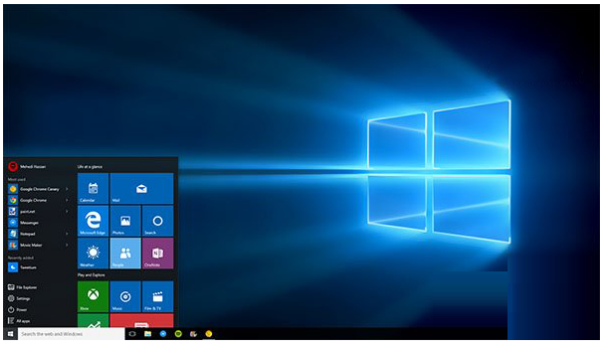
オンにするにはAHCI の場合は、次の手順を参照してください。この方法では、レジストリを変更する必要はありません。
1. まず、Win10 セーフ モードをシステムのスタートアップ メニューに追加します。
2. 再起動し、メニューが正常に追加されたかどうかを確認し、セーフ モードに移行して正常に入力できることを確認します。
3. コンピューターを再起動し、キーボード ショートカットを押して BIOS 設定に入ります。コンピューターのブランドが異なると、BIOS 設定を入力する方法が異なり、通常は F1、F2、F10、Del およびその他のキーを使用します。
4. BIOS でハードディスク コントローラ モード設定オプションを見つけて (SATA、IDE、AHCI という単語を含む設定オプションを探してください)、ハードディスク モードを IDE から AHCI に変更します。
たとえば、特定のコンピュータが起動したら、F1 キーを押して BIOS に入り、次の図に示すように、[デバイス]→[ATA ドライブのセットアップ]→[SATA を構成]→[AHCI] を選択し、最後に F10 キーを押します。 BIOS を保存して終了します。
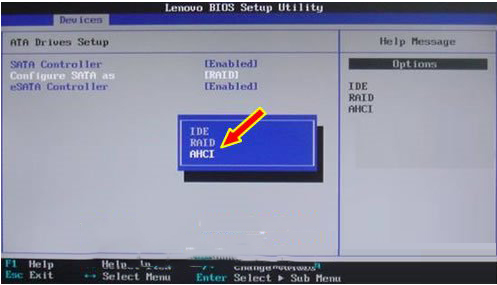
1. 変更を保存し、コンピュータを再起動します。最初にセーフ モードに入る必要があることに注意してください。
2. セーフ モードに正常に移行した後、コンピューターを再起動し、通常の起動を選択します。通常の状況では、正常に起動できます。この時点で、ハードディスク モードの IDE から AHCI への切り替えが完了します。
上記は、[Win10 で AHCI モードを有効にする方法 - win10 システムで SATA ハードディスクの AHCI モードを有効にするためのグラフィックとテキストのテクニックを簡単に説明します] の全内容です。さらに興味深いチュートリアルは、このサイトで入手できます。 !
以上がwin10でahciモードを有効にする方法の詳細内容です。詳細については、PHP 中国語 Web サイトの他の関連記事を参照してください。

